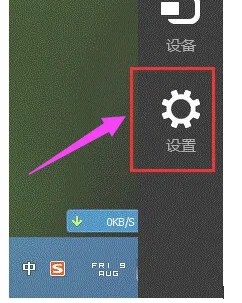电脑主板如何升级
华硕主板BIOS可以通过华硕EZ Flash更新。 下面我们以主板Z170-A详细介绍一下整个步骤:
第一个步骤是下载主板的BIOS! 1. 首先我们怎么看您的主板是否有新的BIOS可下载,然后再下载下来。
2. 打开浏览器,进入华硕官网http://www.asus.com.cn ,在最上面的栏位中,选择【服务支持】,下拉选项选择【服务与支持】进入下载页面 3. 在页面中间位置输入主板的型号:比如我们此次测试的Z170-A,点击右边的放大镜进行查找 4. 官网找到该型号主板之后,可看到以下画面,然后切换到【驱动程序与工具软件】
5. 这个时候可以看到需要选择系统,不过系统与BIOS版本没有直接关系,可以随便选择,也可根据您的电脑系统进行选择,比如测试的时候我们用的是win7 64bit系统 6. 选好系统之后,就可以看到Z170-A主板所有可以使用的软件以及BIOS信息等,这里我们点开BIOS这一栏位,可以看到目前最新版本的BIOS是1702 7. 点右边下载栏位的箭头图标,就可以进行BIOS的下载了,直至下载完成。
第二个步骤,用EZ Flash来更新主板的BIOS EZ Flash支持外接U盘来更新BIOS,所以请务必准备一个U盘 1. 首先我们先找到刚下载好的1702版本BIOS,一般都是压缩档案,需要您解压缩之后放在U盘的根目录下,文档拷贝完成之后,请将U盘插在Z170-A的主板上 2. 然后我们开机按键盘上的Del或者F2键,进入主板的BIOS。可以看到目前的版本是1602 3. 鉴于官网有1702版本的BIOS我们试着来演示下怎么更新主板BIOS。
我们一开始按Del进入的是主板BIOS的EZ 模式,首先我们要进入BIOS的进阶模式,需要按F7来进行切换,切换了之后,我们在Main主菜单也可以看到目前这块Z170-A的BIOS是1602版本 4. 利用键盘上的左右方向按键,移动到Tool选单,就可以看到ASUS EZ Flash 3的工具 5. 选中了【ASUS EZ Flash 3 Utility】按键盘上Enter键进去,可以看到更新的两种模式,第一种是从Storage来进行更新,也就是从设备上更新,也就是我们这次演示的方式来更新;另一种方式是从Internet来更新,当然这个时候是需要您连接网络的,务必接上您的网线。
这里需要特别说明,从Internet更新的话对于网络要求非常高,若是中途有中断的话就会导致BIOS读取、下载、更新的失败,且更新BIOS风险性极大,为保证主板顺利更新BIOS,比较建议使用via Storage的方式来更新BIOS,这里的默认方式也是这种,然后选择【Next】即可 6. 选择好了之后就可以看到更新BIOS的基本画面,这里可以看到您接的U盘,以及里面的全部文件,也可以看到我们一开始放置的Z170-A的1702版BIOS文档 7. 可以使用键盘或者鼠标选中到这个文件【Z170-A-ASUS-1702.CAP】,按了【Enter】之后,首先EZ Flash会问您,是否要读取这个文档?【Do you want to read this file】,选择【Yes】
8. 这个时候会再次出现风险提示,【Do you really want to update BIOS?】这里可以显示主板的型号,以及更新的目标BIOS的版本,若是确定要更新的话,选择【Yes】
9. 选了【Yes】之后EZ Flash就开始自动进行BIOS的更新了。
10. 直至更新完成之后,会自动重新启动,第一次重启的时候,因为BIOS需要重新读取,所以开机的时候会出现如下需要按F1的画面,请不要担心,这个是正常的画面,需要您按F1进BIOS重新读取一下即可。当然在这画面我们就可以看到BIOS已经就是1702版本了。 11. 我们还是先试着按F1进入主板BIOS中,可以看到BIOS的EZ 模式下显示的就是1702版本的BIOS 12. 这个时候我们只要保存退出就完成了整个BIOS的更新过程了。 注意:以上内容可能不适用于所有同类型/系列的产品,部分画面选项或操作步骤可能会因为软件版本的不同而有差异。如有疑问,请直接联系华硕对应客服了解具体情况。 什么是BIOS? BIOS是英文“BasicInput Output System”的缩略语,中文名称就是“基本输入输出系统”。是一组固化到计算机内主板上一个ROM芯片上的程序,它保存着计算机最重要的基本输入输出的程序、开机后自检程序和系统自启动程序,它可从CMOS中读写系统设置的具体信息。其主要功能是为计算机提供最底层的、最直接的硬件设置和控制。 注意! 更新主板BIOS 只有在您的计算机系统遇到硬件技术上的问题或者是新增硬件设备的稳定性及兼容性时才需要进行,如非必要我们并不建议经常性地更新主板BIOS。 更新BIOS 时都存在有一定的风险,故更新BIOS时请您务必谨慎,且在更新过程中系统千万不可受到干扰或是突然断电,以避免对系统造成不可预期的影响。
电脑升级主板需要注意什么
打开电脑,点击开始菜单键。输入【运行】两个字,打开运行程序。在【运行】程序中,输入【cmd】大小写均可。点击回车键或点击确定。在弹出的页面光标后面输入【wmic memphysical get maxcapacity】命令,点击回车键,得出一串数字。用这串数字,除以两次1024,得出的数字就是主板支持的最大内存。我这个测试的是台式机,最大√支持8G内存。
确认之后,再购买内存进行安装。不要超出最大支持内存。
电脑主机主板怎么升级
是台式机电脑主板吧,台式机主板升级后的好处是扩展能力更强,可以搭配性能更好的处理器内存显卡等,可以发挥出配件之间的最大性能,有益于整机性能大幅提升。
但是也有缺点,升级成本可能比较高,特别是换好一点的主板。且换的主板规格比较新与原来的老板子规格不匹配的话就要重新购买内存或者CPU,所以成本会比较高。需要注意的是:更换主板后,需要重装系统,因为新的主板的驱动跟原来的不一样了。
怎么升级主板
1.升级前首先必须要先备份原来的bios程序文件,如果升级后失败或是觉得不适合方便恢复!!
2.部分品牌主板可能更新较新bios以后,而无法更新较低版本bios的情况,那时就需要到专业部门去强制刷写了!!
3.升级中途千万不能断电,否则主板会因bios信息丢失而无法启动,也就无法用常规方法再次刷写bios了,注意自己所在位置的市电是否稳定!!
电脑主板怎样升级
现在各一二线大厂的主板都支持U盘刷BIOS功能。开机按DEL或F2进入BIOS,就可以用BIOS内置的刷新程序刷BIOS。
可以用AIDA64或msinfo32查看主板型号或电脑型号。去电脑厂商官网按主板/电脑型号下载BIOS。
至于戴尔、惠普这些OEM,BIOS更新通常是一个exe文件。
刷新BIOS可能会清除BIOS设置,使用板载RAID的人建议刷BIOS时要谨慎。
电脑主板如何升级固态
这个升级比较广泛了,如果你是i3-6100,不想换CpU,那升级就只有主板,内存,固态硬盘⋯但是要根据你的自身硬件需求来。
电脑主板如何升级固态硬盘
方法/步骤分步阅读
1/9
首先把固态硬盘安装在支架上。
2/9
打开机箱,使用固定螺丝把硬盘安装在机箱内。找到主板上的SATA接口(升级SSD一般当系统盘用,安装时注意把ssd安装在机械硬盘接口序号之前,比如ssd使用SATA2,机械硬盘则使用3或4),连接主板。
3/9
数据线连接SSD,使用转接电源为固态硬盘供电。
4/9
盖上机箱完成硬件安装。插入启动U盘,选择COMS启动顺序,使用启动U盘启动电脑。
5/9
选择进入WINPE系统。
6/9
进入桌面后,使用分区工具对硬盘进行操作。
7/9
对ssd固态硬进行分区操作。个人建议系统盘分50G左右。
8/9
分区结束后,特别注意要对ssd的系统分区,也就是将来的C盘,作【活动分区】操作。
9/9
使用桌面系统重建和恢复工具安装系统。
电脑主板如何升级系统
CPU和显卡的升级方案还是可行的。
内存建议升级。2G内存在现在的系统配置下,如果只是上网办公,还算是凑合,如果打算玩游戏,终归是有点儿小了。至少再加一条2G的内存,这样可以达到4G的内存容量,然后把系统更换为64位win7旗舰版系统,再跑游戏,应该就可以流畅运行了。
网游一般对硬件要求不是太高,升级后可以满足游戏的需要。
电脑怎么升级主板
花钱换主板就行了,没有什么是花钱解决不了的,如果有那肯定是钱不够
电脑主板如何升级bios
1、打开自己的电脑,品牌笔记本和品牌台式电脑可以直接去对应品牌的官网查找自己对应型号的服务支持,组装的就弄个鲁大师查看自己的主板型号,再去对应的官网查询,这里以惠普笔记本为例,直接去惠普的官网,在官网中查找自己电脑型号对应的服务支持,这里可以输入自己电脑的序列号,然后查询即可。
2、接着会进入到对应的驱动支持界面,其中会有个bios的选项,这也就是bios的更新文件,直接点击。
3、打开之后会有bios更新的名称,这里会显示bios更新文件的大小,点击后边的下载选项即可。
4、下载好文件之后,双击运行该文件即可,现在的更新文件可以直接运行安装。
5、接着就是安装向导的界面,这里也不用操作什么,直接点击next即可。
6、接下来就是许可协议什么的内容,要点击i accept同意选项,然后点击next。
7、接下来就是正式的更新界面了,也是点击next下一步。
8、接下来选择update更新选项,也可以使用u盘的方式更新,不过还是这个来的方便快捷,然后点击next。
9、接着是一个提示警告的窗口,这里一定要保证电源不能断,否侧容易导致电脑崩溃,确认后点击next。
10、接下来选择create partition,创建一个恢复分区,然后点击next,接着就是创建恢复分区的过程,等待创建完成。
11、最后成功之后会有提示的界面,这个时候需要重新启动电脑才能完成bios的更新。
台式电脑主板怎么升级
BIOS升级失败会造成主板无法点亮,系统无法正常开机使用。BIOS是一组固化到计算机内主板上一个ROM芯片上的程序,它保存着计算机最重要的基本输入输出的程序、开机后自检程序和系统自启动程序,它可从CMOS中读写系统设置的具体信息。 其主要功能是为计算机提供最底层的、最直接的硬件设置和控制。